Конспект урока
Цели:
Образовательные:
- контроль уровня усвоения материала по темам: “Назначение и устройства компьютера”, “Диалоговые окна”, “Графический редактор”, “Текстовый редактор”.
- развивать внимание, наблюдательность, память, логическое мышление;
- познакомить учащихся с новыми комбинациями клавиш.
Воспитательные:
- воспитание познавательной потребности, интереса к предмету;
- прививание навыков самостоятельной работы.
Педагог: вот уже почти год мы с вами осваивали азы компьютерной грамотности: изучали основные устройства компьютера, учились работать с мышкой, набирать текст, выполнять несложные вычисления. И сегодня мы подведём итоги нашей работы. Давайте для этого отправимся на остров, но это не простой остров, он полон загадок. Отправляясь в путешествие, люди собирают необходимый багаж, планируют и изучают маршрут, ставят перед собой какие-то задачи. Сейчас мы с вами посмотрим на наш маршрут (на доске висит карта острова). Давайте начнём собираться. В качестве багажа возьмём наши знания и умения и кое-что еще, а что это, мы выясним позже. А как вы думаете, встретим мы что–нибудь новенькое? Конечно. Для начала давайте выясним, что является самым необходимым в нашем путешествии:
Он рисует, он считает,
Проектирует заводы,
Даже в космосе летает,
И дает прогноз погоды.
Миллионы вычислений
Может сделать за минуту.
Догадайся, что за гений?
Ну, конечно же, - … (компьютер)!
Вот мы с вами и попали на наш загадочный остров. Что мы встретим на пути? Интересно?
- Посмотрите, ребята. Что это? Правильно кроссворд. Чтобы его заполнить нам, надо знать названия и назначения основных и дополнительных устройств ПК.
Кроссворд
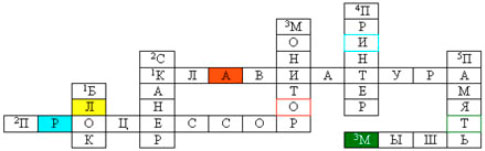
По горизонтали:
- Основное устройство для ввода информации. Как правило, оно содержит от 101 до 104 клавиш.
- Устройство для обработки информации. Самая главная микросхема, мозг компьютера.
- Специальное устройство для управления курсором, манипулятор. Оно похоже на серенького зверька с хвостиком.
По вертикали:
- В компьютере его называют системный … Устройства для хранения, обработки информации находятся в системном …
- Устройство для быстрого ввода изображений. Переводит графическую информацию в цифровой вид.
- Устройство для вывода информации на экран. Устройство, похожее на телевизор.
- Устройство для вывода информации на бумагу. Оно бывает матричным, струйным и лазерным.
- Так называются устройства, предназначенные для хранения информации. Её делят на внешнюю... и внутреннюю.
- Ребята вы, наверное, заметили, что в кроссворде есть выделенные клеточки. Сейчас нам необходимо собрать слово из букв кроссворда, пользуясь моим предписанием:
Красная ячейка, жёлтая ячейка, буква Г, ячейка с красной границей, голубая ячейка, ячейка с голубой границей, ячейка с зелёной границей, зеленая ячейка.
- Правильно. Получается слово АЛГОРИТМ. Ребята, а кто знает, что это такое? И как это связано нашим компьютером? Конечно же, наш компьютер не может работать без программы, а программа – это последовательность команд для компьютера, иными словами это алгоритм работы для компьютера.
Есть компьютер?
Скажем прямо:
Нам теперь нужна программа!
С ней компьютер очень дружен
И всегда он ей послушен.
- Ребята, как вы думаете, о какой программе идёт речь:
Он мне дорог с первых лет
И его милее нет-
Этих окон негасимый свет.
- Правильно. Это основная программа, которая нам помогает работать с компьютером программа WINDOWS, что в переводе с английского языка - окно. Нам с вами предстоит вспомнить, как работать с диалоговыми окнами. Для этого необходимо выполнять мои команды:
а) Запустить программу Блокнот.
б) “Свернуть” программу
в) Развернуть окно.
е) Переместить окно.
ж) Изменить размеры окна.
з) Нажать кнопку “Закрыть”
- А теперь поработаем с информационными папками. На вашем рабочем столе есть папка “Матрёшки”. В ней хранится текстовый документ с тем же названием, откройте его. В нашем языке есть слова, похожие на матрёшку. Внутри слова спрятаны другие слова. Например, в слове черёмуха – муха. Найдите в данных словах “затаившиеся”. Пользуйтесь командой копировать, продолжите строки
победа –
бусы –
тапочки –
удочка –
машина –
рыбак –
Задание:
Установите курсор в начало документа, пользуясь комбинацией клавиш Ctrl + Home. С помощью справки определите, как осуществить поиск слов по тексту. Найдите слова, начинающиеся со слога на. Подумайте, какая комбинация клавиш предназначена для того, чтобы установить курсор в конец документа. Сохраните документ в своей папке под этим же именем. Сохраните изменения в документе.
- Используя клавиатуру, вы справились с заданием, узнали при этом новую комбинацию клавиш для того, чтобы установить курсор в начало и в конец документа и не заметили, как мы подошли к “Переправе”. Чтобы перебраться на следующий берег, необходимо ответить на вопросы. Перед вами клавиатура, на какие группы условно можно разделить все клавиши? Алфавитные, цифровые – для ввода символов, служебные – для выполнения различных задач, удаления и так далее, клавиши управления курсором, цифровая клавиатура – для быстрого ввода числовой информации. А функциональные? Мы знаем, что в разных программах за ними закреплены разные функции, команды. Сейчас вам предстоит ответить, как можно управлять курсором с помощью клавиатуры, когда мы работаем с программой Word:
Вот стою я на странице
И хочу писать слова,
Жаль, что тут язык английский,
Помогите мне, друзья.Заголовок напишу буквами заглавными,
Где ж найти их?
Столько букв!
Только нет заглавных то.В конце строчки
Я забыл поставить точку,
Как же мне туда попасть,
Чтобы время не терять?А затем в начало строчки -
Там забыл поставить отступ.Два слова слились,
Что наделала!? – Беда!Скорей разделите
Мне их, детвора.На новую строчку пора мне идти,
Ну, как же, друзья, мне туда перейти!
- Молодцы! Успешно справились с заданием и благополучно переправились на другой берег. Сейчас ребята привал. Пожалуйста, встаньте и выполняйте мой алгоритм:
Руки подняли и покачали –
Это деревья в лесу,
Руки согнули, кисти встряхнули –
Ветер сбивает росу.
В сторону руки, – плавно помашем –
Это к нам птицы летят.
Как они сядут, тоже покажем –
Руки отводим назад.
Как головою между листвою
Дятел деревья долбит,
Как на рыбалку и вперевалку
Гусь за гусыней бежит.
Вот удивились, остановились гуси у самой реки.
Голову выше, тихо, неслышно
Сядем, как мотыльки.
- Ребята, а вы знаете, что есть слова с несколькими лексическими значениями. Например, винчестер. Что это? Правильно, это жёсткий диск, который наш компьютер использует для хранения нужной информации, а ещё это город, вид оружия и фамилия американского промышленника, который выпустил это оружие. Сейчас мы с вами узнаем об этом подробнее (демонстрация презентации). Есть немало многозначных слов, связанных с компьютером и имеющих несколько значений. И я предлагаю вам творческое домашнее задание: в Толковом словаре найдите многозначные слова, связанные с компьютером, и расскажите о их значениях на следующем занятии. А сейчас мы с вами пришли на поляну, где живут весёлые художники.
Чтобы не было в дороге скуки,
Вот мы взяли краски в руки.
Чтобы было веселей,
Яркой краски не жалей.
Это правда, ну чего же тут скрывать,
Дети любят, очень любят рисовать!
- А можно использовать наш компьютер для рисования? Конечно. Для этого мы запустим программу PAINT. Ребята я буду читать стихотворение, а вы должны у себя нарисовать то, о чем идёт речь:
Рисовать, как всем известно,
Очень-очень интересно!
Открывай скорей программку,
Начинаем по порядку.Для начала нарисуем
Просто линию прямую.После этого, дружок,
Нарисуем-ка кружокПолучился из кружка
Кругленький воздушный шар.Он, взлетая к облакам,
Хвостиком помашет нам.Круг над линией прямой -
Это солнце над водой.Если море неспокойно,
По нему гуляют волны.Рисовать их очень просто:
Вот вам гребень, вот подошва.Вот в кроватке голова,
Глазки-точки - раз и два.
Наш малыш уже поднялся,
Только вот не причесался.Днем играешь, ночью спишь,
Улыбаешься, грустишь.Нарисуем тебе уши,
Чтобы маму с папой слушать.Ну а волосы, какие?
Кучерявые? Прямые?Что-то небо потемнело -
Это туча прилетела.
Но художникам она
Ну, нисколько не страшна!
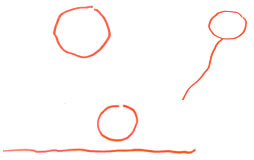
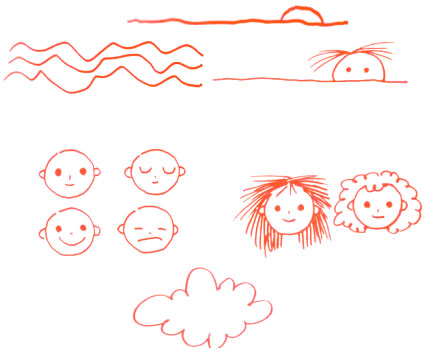
- Молодцы. А сейчас вы попробуете себя оценить. Но прежде чем это сделать, необходимо выбрать смайлик. Что это, я вам сейчас расскажу. Когда мы говорим с кем–то лично или по телефону, наши эмоции проявляются через смех, выражение лица, интонации голоса, позу.… При разговоре мы передаем собеседнику не только слова, но и эмоциональную информацию, которая не выражается словами. Когда мы общаемся с человеком с помощью электронной почты, то наше единственное средство – это текст, набранный на экране компьютера. Собеседник не видит лица и не слышит голоса. Поэтому ему порой бывает трудно понять весь смысл послания. Для того чтобы передать эмоциональное настроение, при работе на компьютере используют смайлики (от англ. smiley – “улыбаться”). Смайлик – это картинка, составленная из букв и специальных знаков, которая выражает какое–то чувство или настроение. Смайлики вы можете употреблять и в записках, которые пишите своим друзьям. Большинство из смайликов – это изображение глаз или маленьких рожиц. Чтобы рассмотреть эти рожицы, нужно повернуть голову набок. Например:
:–) – радостное лицо
;–) – подмигивающая улыбка
: 0) – клоун
8: –) – маленькая девочка и так далее.
- Оцените себя, используя смайлики. Для этого выберите из списка и нарисуйте на заготовке, тот который, по вашему мнению, вам подходит.
: – ) – те, кто считает, что хорошо понял тему и хорошо поработал на уроке.
: – ? – те, кто считает, что недостаточно хорошо понял тему, что-то не понравилось в ходе урока.
: – ( – те, кто считает, что ему еще много нужно работать над данной темой и урок был неинтересен
- Как вы думаете, мы хорошо научились работать на компьютере? Конечно, нет. Нас с вами ждёт ещё не одно путешествие в удивительный мир компьютера. Но сегодня мы вернулись из путешествия с хорошим настроением, потому что усвоили то, что изучили. Я думаю, и в будущем у вас не будет проблем, и все препятствия для вас будут преодолимы. Наше путешествие подходит к концу. Посмотрите, какой маршрут мы прошли:
- Повторили устройства компьютера.
- Вспомнили назначения клавиш.
- Поработали с диалоговыми окнами и текстовым документом.
- Рисовали, используя графический редактор.
- Ещё много нового и интересного вы узнаете на наших занятиях, а сейчас пришла пора прощаться.
Методические рекомендации
Оборудование для проведения занятия.
Компьютерный класс на десять посадочных мест.
В помощь педагогу подготовлена презентация.
Перед занятием вывешивается карта острова.
На каждом рабочем столе лежит белый лист бумаги, ручка, круг, вырезанный из плотной бумаги, на котором указан номер рабочего места.
Первый слайд с названием занятия выводится на экран в начале. (Каждый слайд презентации содержит информацию к конкретному заданию. Переход от слайда к слайду осуществляется нажатием кнопки мыши, это самый удобный вариант).
Второй слайд.
Решение кроссворда. Кроссворд выводится на экран автоматически, после перехода ко второму слайду. При решении кроссворда нажатием кнопки мыши выводятся ответы (каждый индивидуально). На каждую позицию кроссворда составлено по два вопроса по принципу: от сложного к простому. Если ребята затрудняются ответить, то во втором вопросе есть подсказка. Если ребята отвечают сразу, второй вопрос можно не читать. Далее ребята работают над составлением слова из кроссворда. На прохождение данного препятствия отводится не более 7 минут. (Если ребята не укладываются в указанный промежуток времени, педагогу нужно помочь детям, взяв во внимание то, что вызвало затруднение).
Третий слайд.
На данный слайд выводится автоматически стихотворение. Дети четко должны выполнять задание. (Необходимо проследить, чтобы каждый ученик справился, если кто – то отстал нужно его подождать). При выполнении данного задания, ребята могут помогать друг другу. На первую часть задания отводится не более 3-4 минут.
Объясняя вторую часть задания, необходимо воспользоваться примером, для этого нужно нажать на кнопку мыши. На экране появляется пример. Время -5-7 минут.
Четвёртый слайд.
На экран выводится слайд с анимационным рисунком. Педагог поясняет, что при каждом правильном ответе на экране появляется часть рисунка (нажатием левой кнопки мыши). Задание считается выполненным тогда, когда весь рисунок появится на экране. Ребята работают устно. (6 минут)
Пятый слад.
Физминутка проводится в течение 5 минут. Педагог показывает движения, дети повторяют.
После слов педагога демонстрируется небольшая презентация по дополнительному материалу. Её можно открыть с помощью гиперссылки.
Шестой слайд.
При выводе данного слайда на экран, на нем автоматически появляются рисунки ребят. Все рисунки, ребят должны быть изображены на одном листе. Основная цель этого задания - проследить, как ребята умеют пользоваться инструментами программы Paint. Шаблоны каждого рисунка в качестве наглядного пособия выводятся на экран (нажатием клавиши и так же убирается с экрана).
Седьмой слайд.
Вначале выводятся примеры смайликов – нажатием кнопки мыши, а затем изображение убирается (так же нажатием кнопки мыши) и выводятся на экран смайлики, из которых ребята выбирают для оценки своей деятельности на занятии.
Ребята рисуют на заранее приготовленных кружках, где указаны номера рабочих мест. Педагог собирает их в конце урока и подводит итог. Свои фамилии дети не указывают, так как педагог знает, за каким рабочим столом работает ребёнок. Это позволяет детям более адекватно оценить свои знания.
В течение курса обучения изучался ряд программ, которые я не включила в обобщающий урок. Так как после прохождения определённой темы в качестве контроля предлагаю выполнить следующие задания:
PowerPoint – презентация “Кто я такой” (необходимо было рассказать о себе как о личности);
Excel - составление теста с правом выбора ответа по информатике по изученным темам;
Publisher - изготовление визитки и буклета.
Internet Explorer – поиск и сохранение указанной информации.
Что необходимо нашим воспитанникам для успеха?
- Способность творчески мыслить, последовательно рассуждать и представлять свои идеи
- Уметь работать в группе и обладать навыками общения
- Определять приоритеты, планировать конкретные результаты и нести персональную ответственность за них
- Эффективно использовать знания реальной жизни
- Компьютерная грамотность
В чем могут помочь компьютеры?
- Активное “извлечение занятий”, основанное на самостоятельной творческой работе
- Мультимедиа
- Совместная работа
- Обмен информацией
- Критическое мышление и выработка решений
- В центре процесса – воспитанник.
Просмотрите работу в виде публикации Microsoft Office Publisher. Для лучшего просмотра установите прилагаемые шрифты.